Windows 11 어시스턴트 다운로드 방법
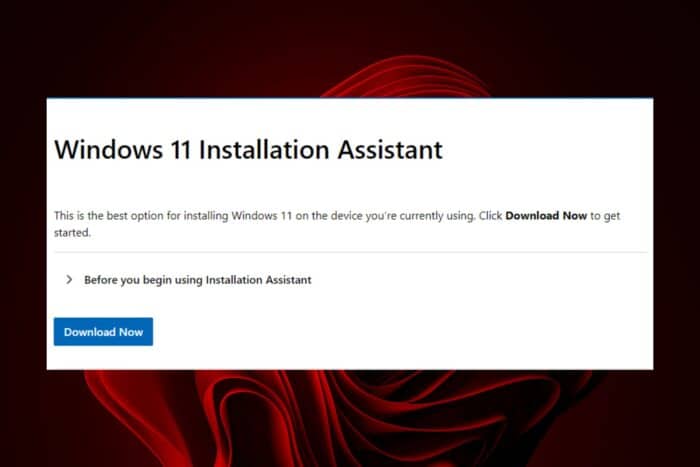
Windows 11로 업그레이드는 기술에 익숙하지 않은 사용자에게도 지루한 작업이 될 필요가 없습니다. Windows 11 어시스턴트 도구가 존재하고 다운로드할 수 있기 때문입니다.
간소화된 업그레이드 프로세스 외에도 이 도구는 귀하의 장치가 최소 요구 사항을 충족하는지 확인하고, 귀하의 PC가 모든 호환성 검사를 통과하도록 하여 Windows 11 업그레이드 실패를 방지합니다.
Windows 11 어시스턴트를 성공적으로 다운로드하기 위한 요구 사항은 다음과 같습니다:
- 유효한 Windows 10 / 11 라이센스
- 장치는 Windows 10, 버전 2004 이상이어야 함
- Windows 11을 다운로드하기 위한 최소 9 GB의 충분한 디스크 공간
Windows 11 어시스턴트를 어떻게 다운로드하나요?
Microsoft 공식 웹사이트 이용하기
-
브라우저로 이동하여 Windows 11 다운로드 페이지로 가서 Windows 11 설치 어시스턴트 아래의 지금 다운로드를 클릭합니다.
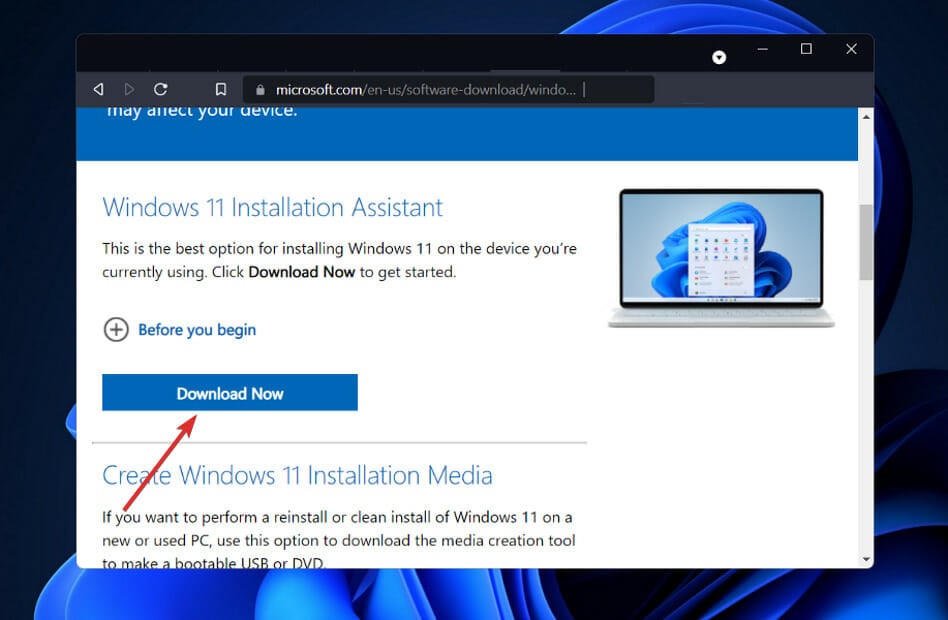
-
Windows 11 설치 어시스턴트의 실행 파일이 다운로드되기 시작하며, 완료되면 다운로드 폴더에서 찾을 수 있습니다.

- 두 번 클릭하여 실행합니다. 관리자 계정으로 로그인되어 있는지 확인하세요.
- 사용자 계정 컨트롤(UAC)에서 메시지가 표시되면 프로그램 진행을 허용하기 위해 예를 클릭합니다.
-
다음으로, PC 건강 앱을 다운로드하여 시스템 요구 사항을 확인하라는 안내에 따라 Windows 11 업그레이드 프로세스를 시작합니다.
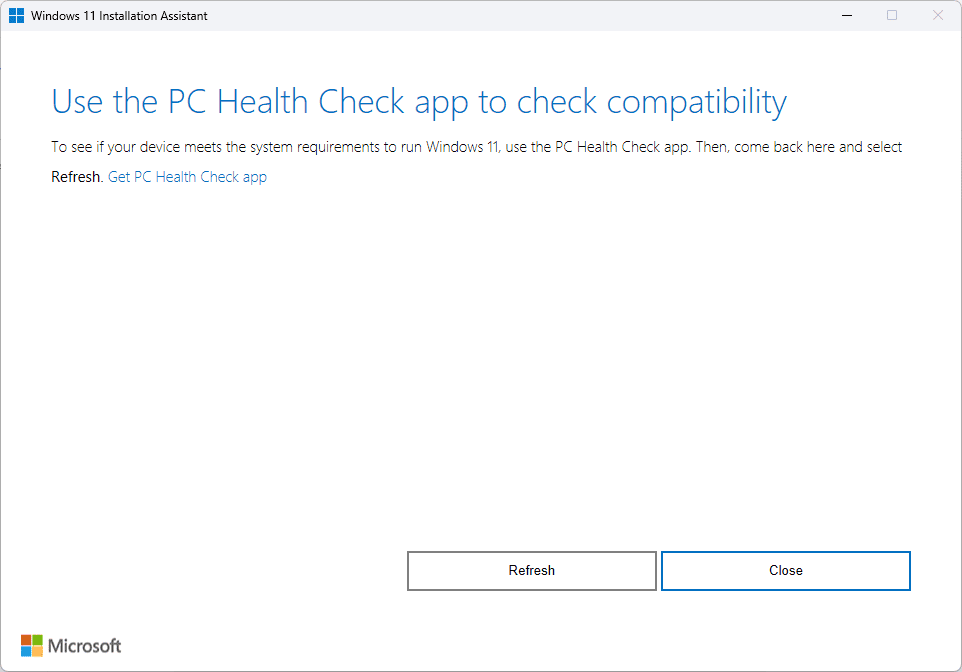
- 완료되면 화면의 지침에 따라 Windows 11을 설치할 수 있습니다.
어떤 이유로 Microsoft 공식 사이트에서 다운로드할 수 없는 경우, 타사 사이트에서 어시스턴트를 다운로드할 수도 있습니다. 그러나 예기치 않은 위험으로부터 장치를 보호하기 위해 포괄적인 안티바이러스를 소지하고 있는지 확인하세요. 이 주제에 대해 더 읽기
- Microsoft는 Windows 11에서 보안을 강화하기 위해 JScript를 JScript9Legacy로 교체합니다.
- Windows 11 빌드 27898은 작은 작업표시줄 아이콘, 빠른 복구, 더 스마트한 공유를 추가합니다.
매끄러운 전환을 위해, Windows 11로 업그레이드할 때 데이터 손실을 방지하는 방법은 다음과 같습니다. Windows 11 설치에 다소 시간이 걸린다는 점을 기억하세요.
Windows 11로 업그레이드하는 대체 방법
Windows 11 어시스턴트는 Windows 11로 업그레이드하는 효율적인 도구이지만, 최소 시스템 요구 사항을 충족하지 않는 장치 사용자에게는 작동하지 않을 수 있습니다. 이에 따라 어시스턴트 없이도 Windows 11로 업그레이드할 수 있는 방법을 나열했습니다.
새 운영 체제를 설치한 후, 정착하기 위해 우선적으로 해야 할 일이 있습니다.
지금까지 최고의 운영 체제로 업그레이드하는 가장 편리한 도구에 대한 정보였습니다. Windows 11 설치 어시스턴트를 사용해 보셨나요? 생각이 궁금합니다. 아래 댓글 섹션에서 알려주세요.













